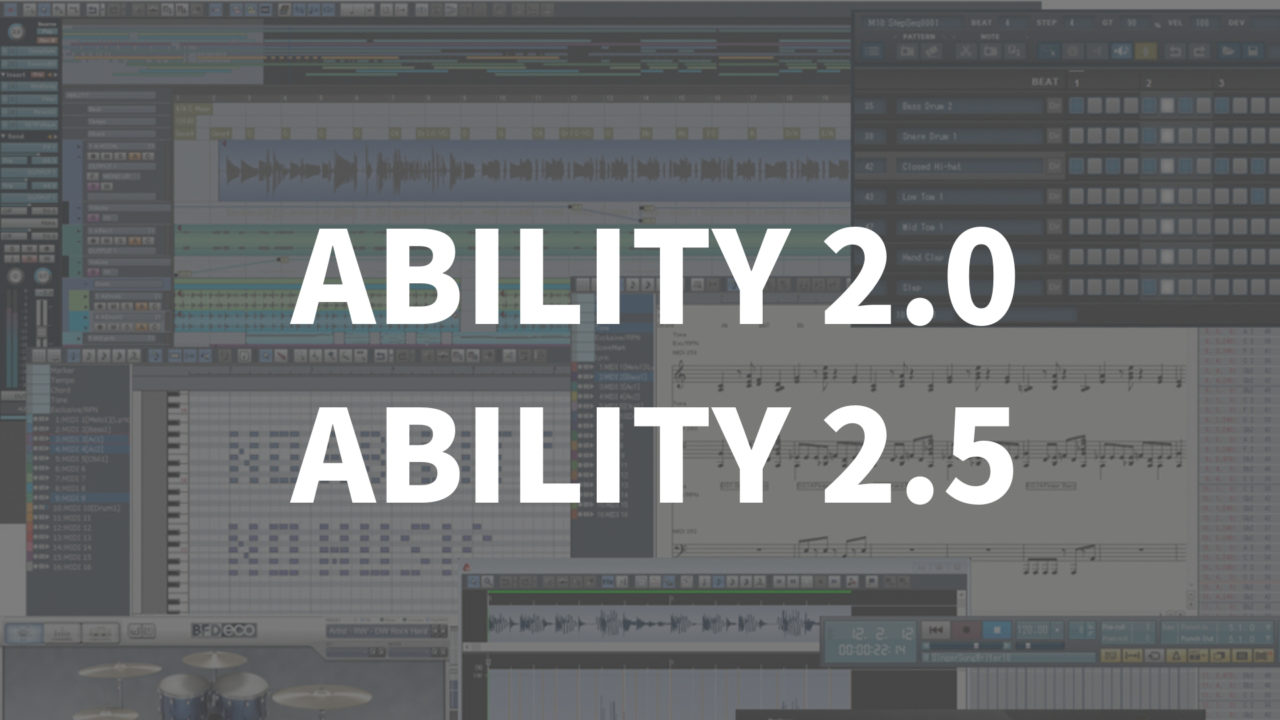KOMPLETE ELEMENTS(Kontakt5)で音色を選択する方法
前回に引き続き今回はKOMPLETE ELEMENTSの音色の選び方とMIDIトラックへの設定を解説していきます。
まずKontakt5を起動します。
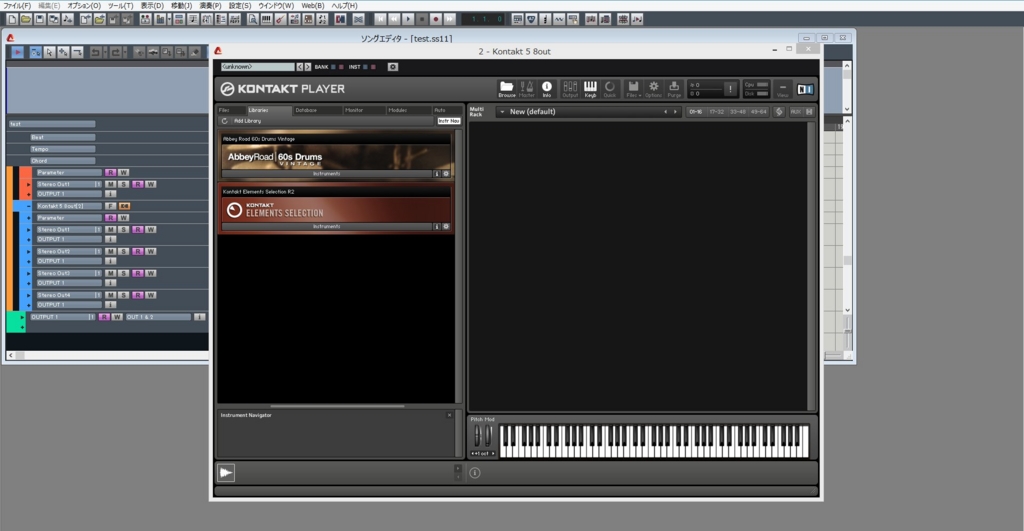
起動方法は前回の記事をご参考ください。
https://blog.otomanavi.com/2016/07/06/2016-07-06-121006/
Kontakt5を起動すると、左手に音源が2つ表示されます。上の「AbbeyRoad」と書かれたものはドラム音源になります。下の「ELEMENTS SELECTION」と書かれている方を今回は使用します。こちらにいろいろな音色が用意されています。
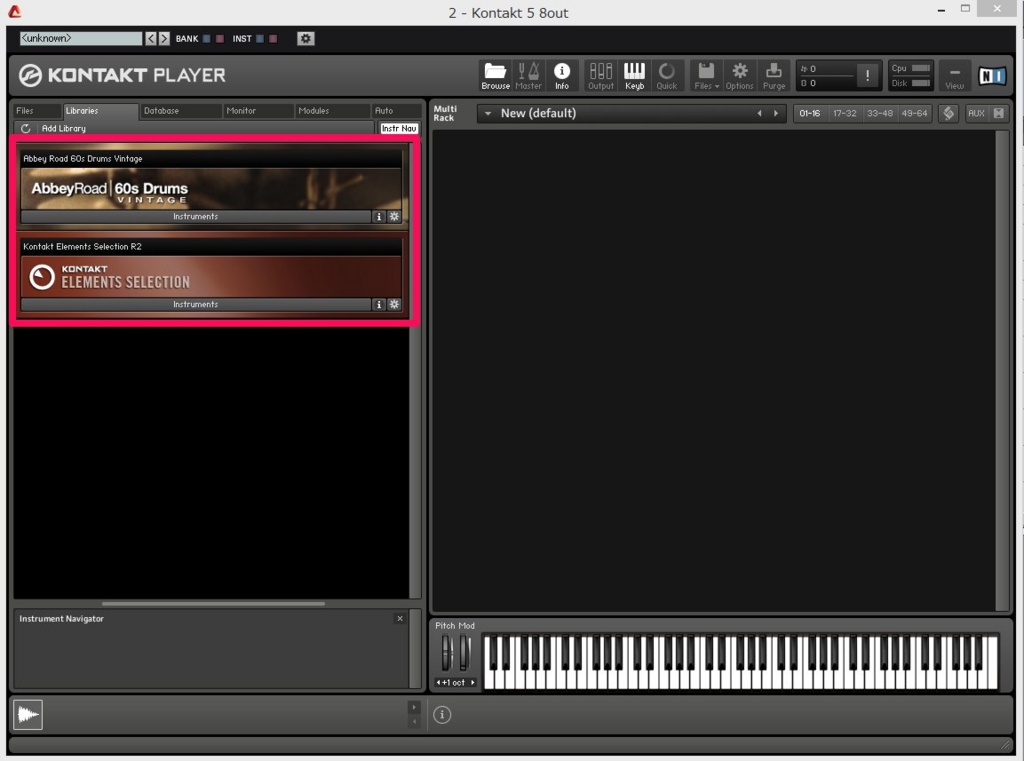
「Instruments」をクリックします。

収録されている音色のカテゴリーが表示されます。
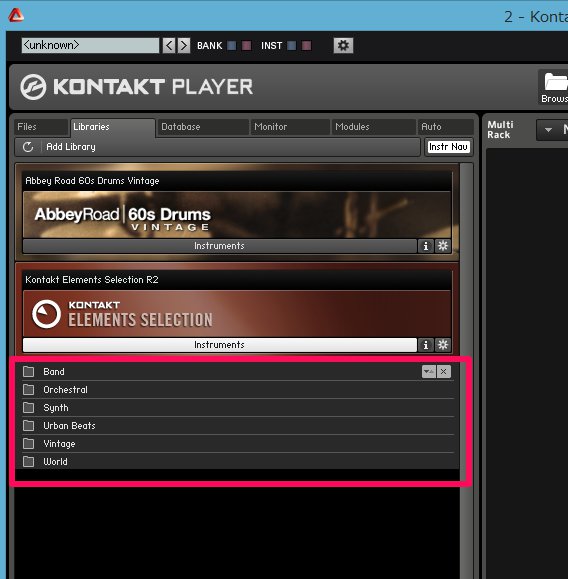
今回は「Orchestral」を選択してみます。ダブルクリックしましょう。

さらに細かいカテゴリーが表示されます。
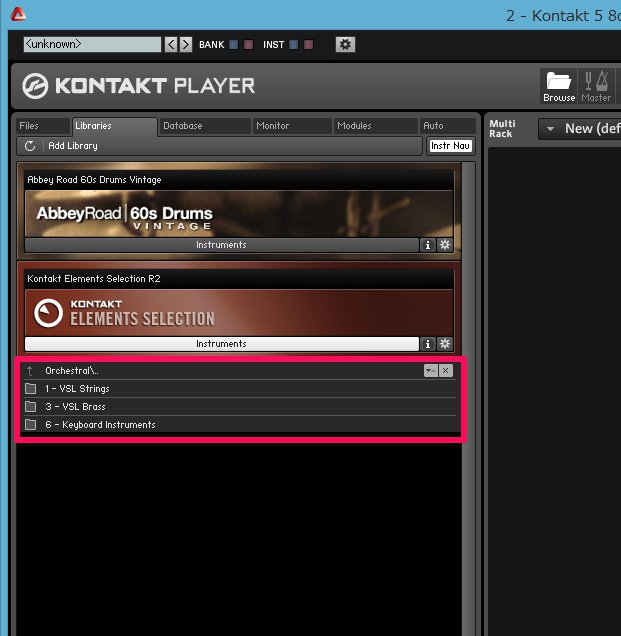
ここでは「1-VSL Strings」を選択します。ここもダブルクリックしましょう。
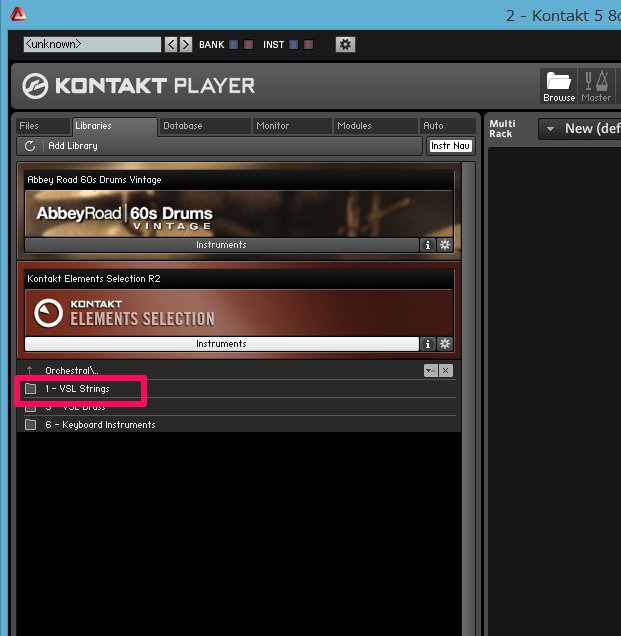
鍵盤マークが左手についた音色名が表示されました。これが音色になります。ストリングスは音色は1音色だけ用意されているようです。音色名をダブルクリックして選択してみましょう。
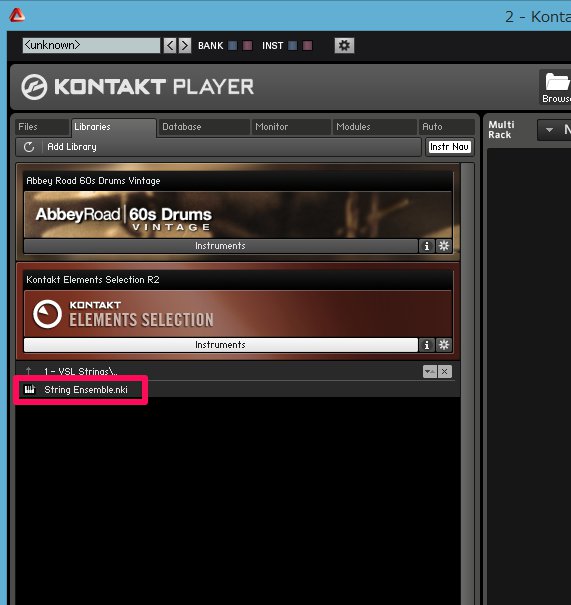
音色が選択されると右手に音色のエディターが立ち上がります。
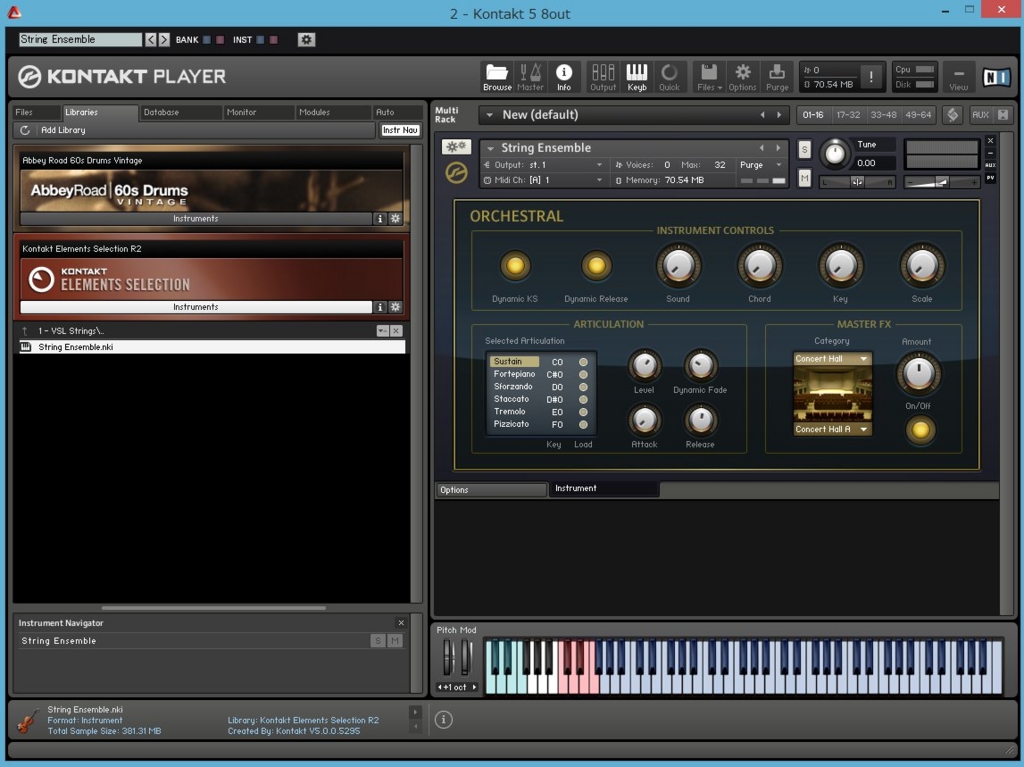
次にMIDIトラック側でこの音色を使う設定をしてあげる必要があります。
使いたいトラックのアウトプットをクリックします。
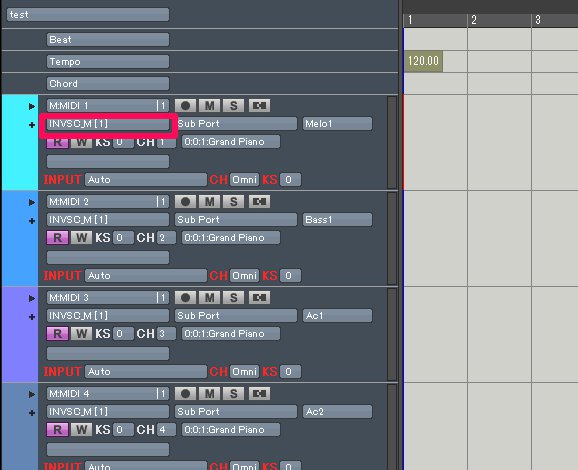
VSTiから「Kontakt 5 8out  」を選択します。
」を選択します。
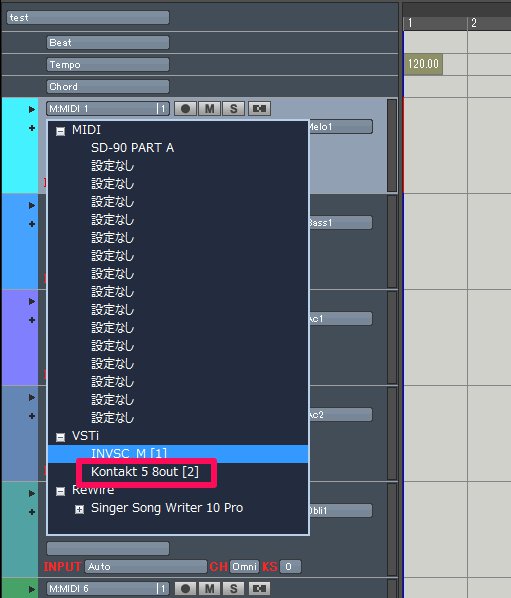
このMIDIトラックで使う音源がKontakt 5と設定されました。これで音符を入れていくことでKontakt5の音が鳴ります。
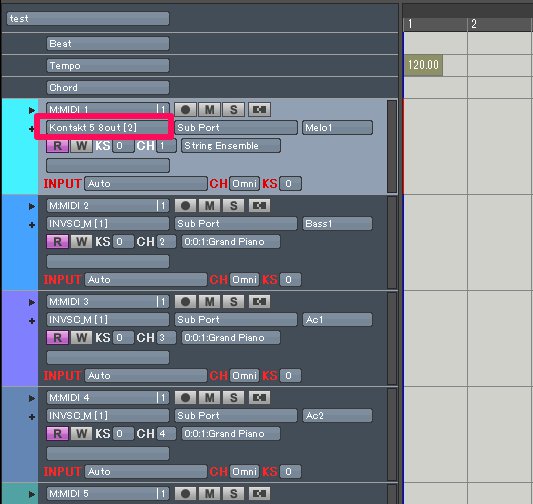
先ほどのKontakt5のエディター画面を表示させたい時はこのボタンをクリックすると表示させることができます。
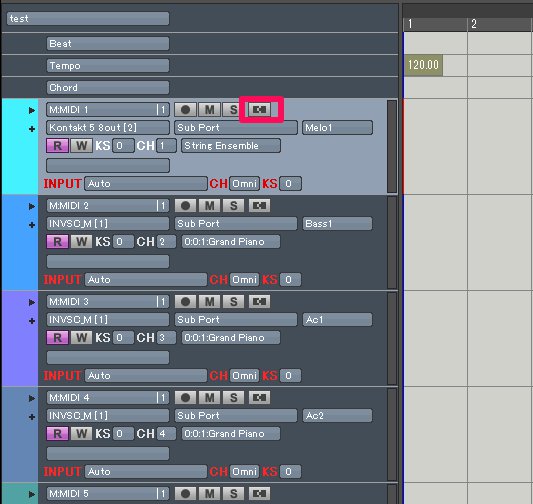
ここでKontakt5とMIDIトラックでの設定の仕組みを簡単に説明します。
まず使いたいMIDIトラックのアウトプットでKontakt5を選択すること。
そしてKontakt5側に表示されているチャンネルとMIDIトラック側のチャンネルの数字を一緒に揃えてあげる必要があります。
今回はMIDIの1トラック目に設定したのでチャンネルが1のままだったので設定の必要がありませんでした。これを他のトラックで使ったりする時には注意が必要です!
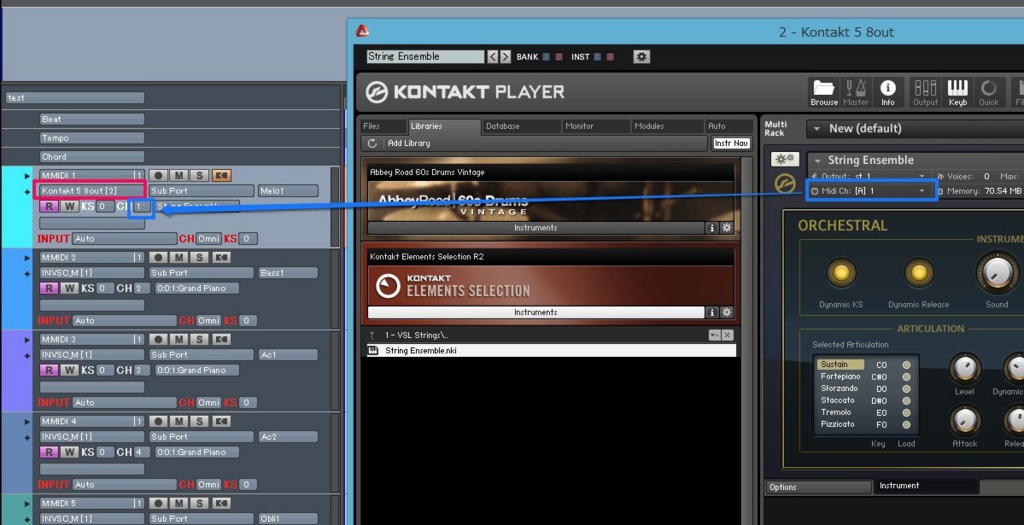
Kontakt5の設定は最初は戸惑うかもしれませんが、仕組みさえ分かってしまえばそんなに難しいものではありません。綺麗な音色を使うためにぜひご活用ください。